Introducción
El siguiente es un extracto del SLR Lounge Lightroom Preset System v5, un sistema preestablecido diseñado para pasar de fotos ordinarias a extraordinarias en solo unos segundos y clics.
Acabamos de lanzar el nuevo Lightroom Preset System v5, y en este primer tutorial queremos crear un aspecto suave y favorecedor para los retratos en color. Queremos mantener un buen contraste general, mientras aplanamos los reflejos y suavizamos un poco los detalles para una apariencia más favorecedora. Es probable que cada uno de ustedes tenga diferentes preferencias con respecto al contraste general y la temperatura del color, pero este ajuste preestablecido básico y la modificación son prácticamente nuestra base para todos nuestros retratos en color dentro del estudio de fotografía Lin y Jirsa. Así es como se veía la foto antes y después de aplicar el efecto.

Receta de mixología de Lightroom Preset System v5
Para aquellos que poseen SLR Lounge Lightroom Preset System v5, pueden seguir esta receta de dos clics. Si lo desea, puede guardarlo como una nueva Mixología personalizada, sin embargo, dado que es solo una modificación de 1 clic en nuestro Preajuste base existente, no lo agregaremos a un nuevo Preajuste de Mixología personalizado.
Desarrollar Mixología
1) 01-10 Base-Suave 11a. Desat de piel extra suave
2) 03-40 Ajustar Sombras Negros 42. Oscurecer-Medio -15, -30
Ajusta la exposición, la temperatura y el matiz a tu gusto.
Ajustes locales
Usamos el Filtro Graduado y usamos el “04 Dodge (Brighten) +.5 stop” para iluminar la parte inferior izquierda de la foto. Para ver exactamente cómo se aplicó, vea el video tutorial a continuación.
Ver el Video Tutorial
Si desea seguir el tutorial en video, mire el video.
Tutorial escrito completo
Este tutorial escrito está destinado a aquellos que no tienen el SLR Lounge Lightroom Preset System v5. Si sigues, podrás editar tus fotos con la misma configuración que usamos para editar esta. Para cualquier foto que editemos nos gusta comprobar los datos EXIF pulsando “i”. Esto nos mostrará exactamente con qué cámara se tomó la foto, qué lente y la configuración. Puede personalizar qué datos EXIF desea ver presionando "CMD + J" o "CTRL + J". Esta foto se tomó con una 5D Mark II a 1/800 s a f/2,0 ISO 100 con una lente de 50 mm.
Lo primero que hicimos fue ir a nuestra carpeta preestablecida "01-10 Base - Soft" y aplicar el "11a. Extra suave:preajuste de eliminación de la piel”. Este preajuste hace la mayor parte de nuestro trabajo por nosotros, ajustando nuestra exposición, reflejos, sombras, blancos y negros de la forma en que los querríamos para un retrato como este. La claridad, la vitalidad y la saturación se han eliminado, lo que nos brinda una apariencia de retrato agradable y suave. Así es como se ve nuestra configuración en el panel lateral derecho.
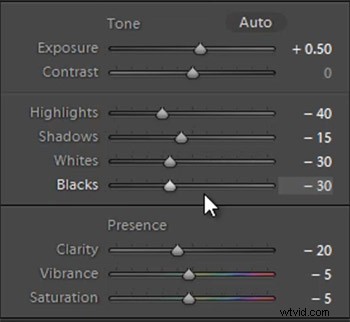
Nuestro “1) 01-10 Base-Soft 11a. El ajuste preestablecido Extra Soft-Skin Desat” redujo nuestros niveles de rojo y naranja, desaturando la piel y eliminando los reflejos rojos y naranjas que pueden aparecer en las sombras y resaltar las áreas de la piel de nuestros sujetos.
- Rojo:-20
- Naranja:-10
En la Curva de tonos tenemos una curva en "S" estándar, que nos brinda un aumento sutil del contraste al aumentar los reflejos y reducir las sombras.
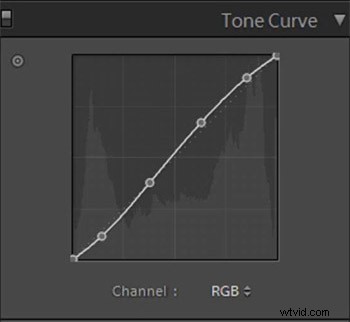
Agregamos un poco de luminancia de reducción de ruido en nuestros retratos porque hace un gran trabajo al suavizar los poros y hacer que la piel se vea genial. Tuvimos que aumentar un poco la nitidez en esta foto porque se tomó con una apertura muy amplia, lo que hace que la profundidad de campo sea muy reducida. Así es como se ven nuestras configuraciones de "Enfoque" y "Reducción de ruido".
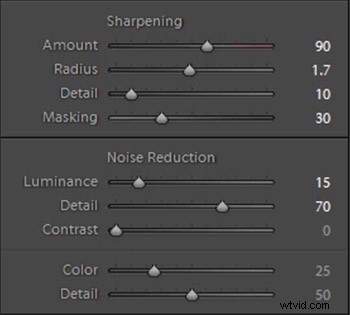
El viñeteado en esta foto subexpuso ligeramente su piel en las esquinas de la foto. Esta es una gran oportunidad para utilizar un archivador graduado. Simplemente puede ir al Filtro Graduado y aumentar su exposición a "0.50". Luego levante el filtro graduado desde la parte inferior izquierda de la foto y suba hasta el tirante de su vestido. Mira el video tutorial para ver exactamente dónde lo colocamos. Después del filtro graduado nos queda nuestra imagen final, aquí hay un antes y un después.
Antes

Después

Conclusión y más información
Esperamos que todos hayan disfrutado este tutorial. Si está interesado en obtener más información o comprar el SLR Lounge Lightroom Preset System v5
